Unity Cinemachine 實現攝影機跟隨玩家
分類
建立時間: 2023年2月1日 20:35
更新時間: 2024年1月14日 23:10
說明
相信大家在玩動作遊戲時,一定看過攝影機跟隨著玩家移動,在 Unity 中使用 Cinemachine 套件,就可以辦到了!這樣就可以少寫一些程式了,本篇將介紹 Cinemachine 安裝和 2D Camera 使用方式。
安裝
- 打開選單 Window > Package Manager
- 在 Package Manager 搜尋 Cinemachine
- 安裝 Cinemachine
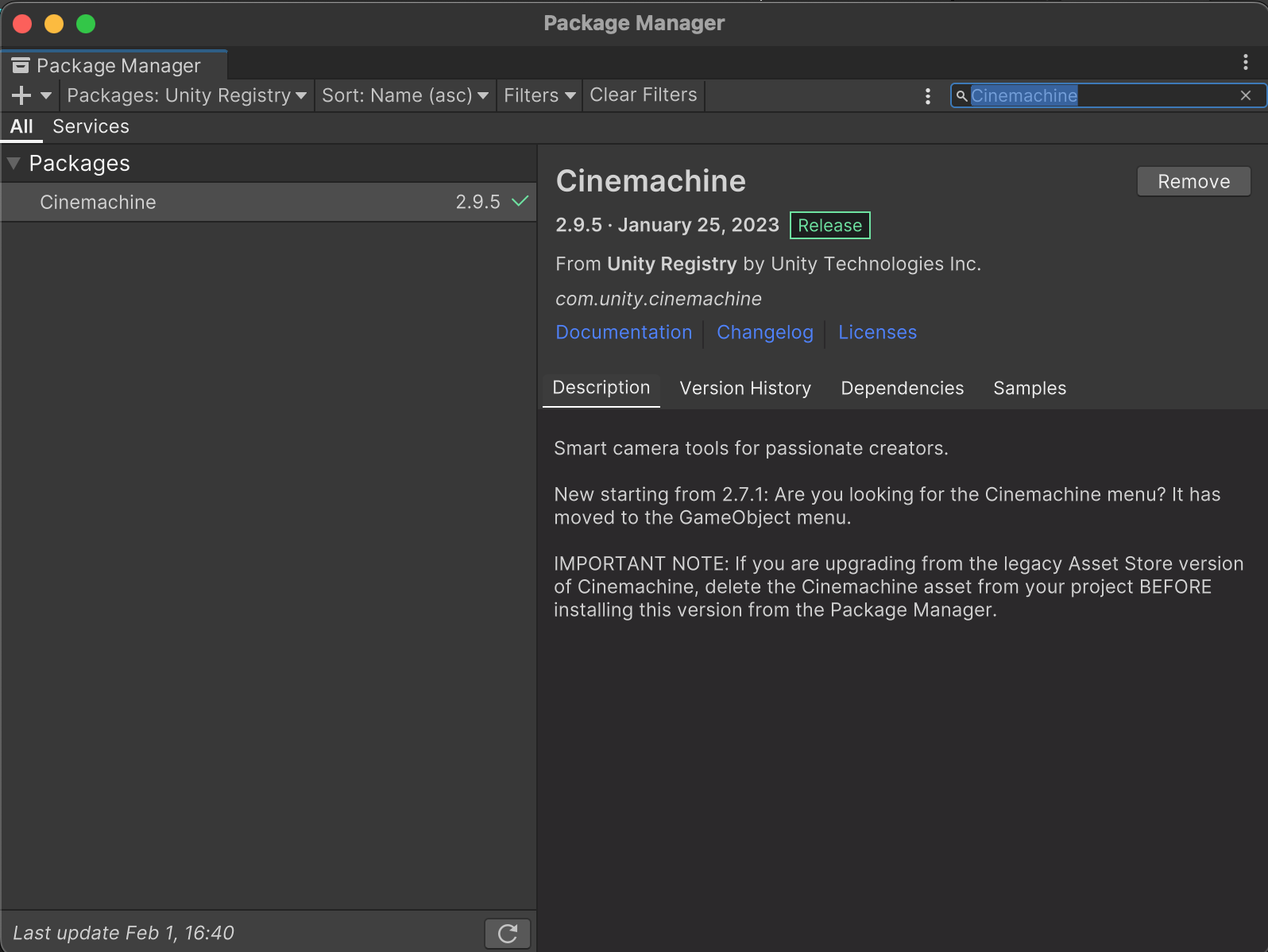
2D Camera 使用
加入 2D Camera game object
打開選單 GameObject > Cinemachine > 2D Camera
設定要跟隨的物件
例如我要讓攝影機跟隨 Player 物件
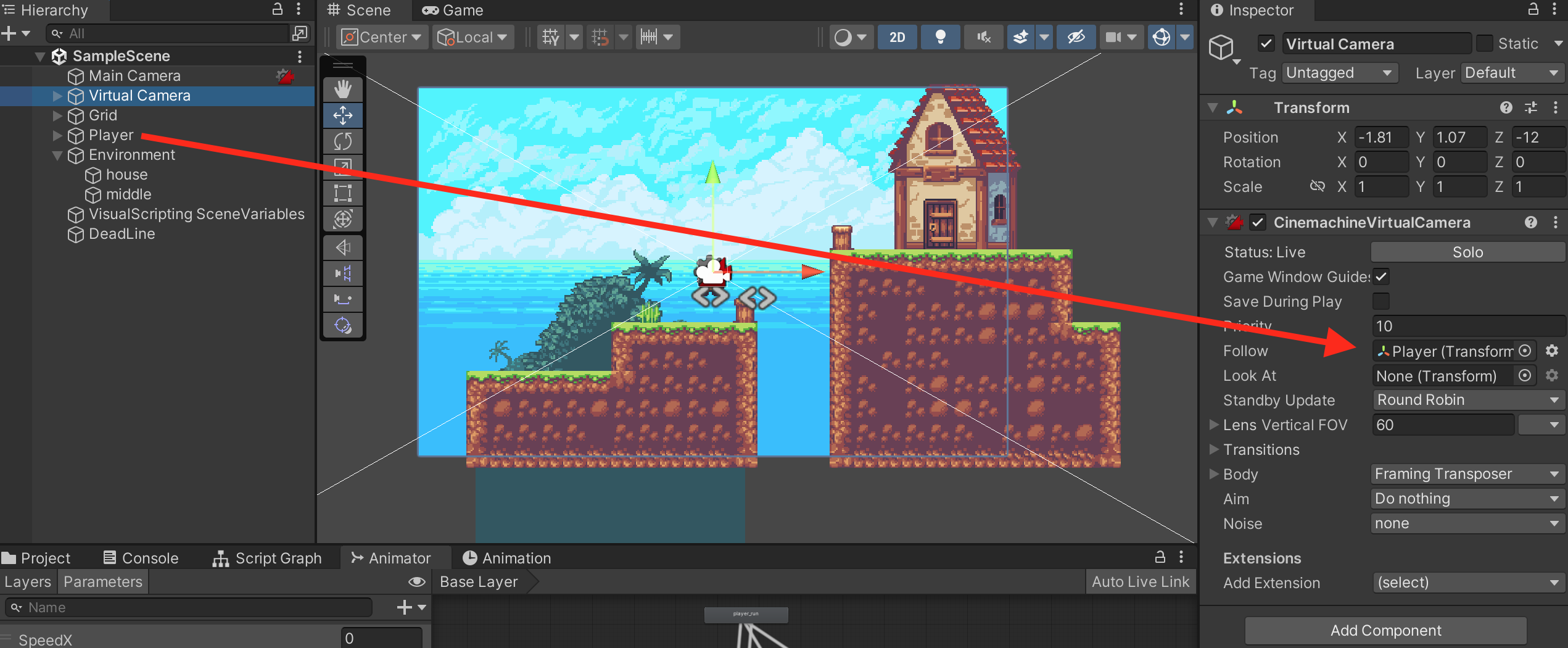
到此就可以讓攝影機跟隨物件了
其他設定
這裡說明一些我了解的設定選項,其他選項可以參考 官方文件
在 Hierarchy 選擇你的 Cinemachine Camera 物件,在 Inspector 打開 CinemachineVirtualCamera
- Lens Ortho Size: 鏡頭正交尺寸,用來調整視野範圍。
- Body > Camera Distance: 等同於攝影機的 z 軸
- Body > Dead Zone Width: 死亡區域寬度,跟隨物件超過此範圍,攝影機才會移動
- Body > Dead Zone Height: 死亡區域高度,跟隨物件超過此範圍,攝影機才會移動
- Body > Screen X: 攝影機距離跟隨者 X 軸距離,0.5在中間
- Body > Screen Y: 攝影機距離跟隨者 Y 軸距離,0.5在中間
觀看次數: 2522
cameracinemachinefollowunity跟隨攝影機
一杯咖啡的力量,勝過千言萬語的感謝。
支持我一杯咖啡,讓我繼續創作優質內容,與您分享更多知識與樂趣!